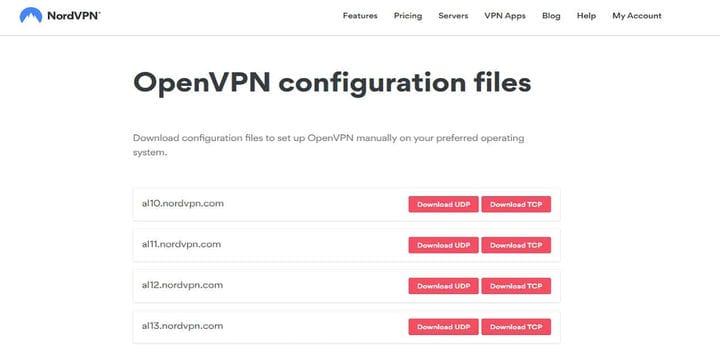Руководство по настройке QNAP VPN: Как установить клиент сервера OpenVPN NAS
Хотите установить VPN на свой диск QNAP Network-Attached Storage (NAS)? Ниже мы шаг за шагом проведем вас через процесс установки клиента OpenVPN на вашем NAS-сервере QNAP.
Системы NAS удобны, так как позволяют получать доступ к файлам из любой точки мира. Однако любой, кто наблюдает за вашей сетью (например, ваш интернет-провайдер или правительство), может видеть каждый отдельный пакет данных, который вы отправляете или получаете. Известно, что некоторые интернет-провайдеры даже ограничивают скорость сети для пользователей, которые много скачивают, поэтому, если вы храните большие файлы, это может стать настоящей проблемой.
К счастью, есть простой способ защитить сетевой трафик: просто установите виртуальную частную сеть (VPN) на свой NAS. Это зашифрует каждый байт информации, которую вы отправляете или получаете, гарантируя, что вы единственный человек, который знает, какие файлы были загружены. Лучше всего то, что вы можете установить VPN-клиент на NAS-сервер QNAP всего за несколько минут.
Прежде чем мы начнем, вот краткий обзор лучших VPN для вашего NAS-сервера QNAP.
Лучший QNAP VPN:
- ExpressVPN: наш выбор №1 для NAS-серверов QNAP. ExpressVPN может похвастаться мощными функциями безопасности, надежной защитой конфиденциальности и неизменно высокой скоростью.
- CyberGhost: лучший бюджетный VPN для QNAP. Высокая скорость, более 5000 серверов в 90 странах и широкий спектр функций безопасности.
- NordVPN: Хороший универсал. NordVPN – это быстрый и безопасный сервис, который не ведет никаких журналов.
- IPVanish: благодаря надежным высокоскоростным соединениям, политике отсутствия журналов и мощным функциям безопасности IPVanish упрощает анонимное использование систем NAS.
- PrivateVPN: очень быстрый сервис, который серьезно относится к вашей безопасности и вообще не ведет журналы.
- Surfshark: этот VPN обеспечивает приличную скорость и конфиденциальность вашего трафика с помощью расширенных функций безопасности и политики нулевого журнала.
Как установить клиент OpenVPN на QNAP NAS
Хотя установка клиента OpenVPN на сервер NAS немного отличается от установки клиента PPTP или L2TP / IPsec, хорошей новостью является то, что это можно сделать всего за три шага. Процесс одинаков, независимо от того, с каким провайдером VPN вы работаете. Просто следуйте приведенным ниже инструкциям, чтобы установить OpenVPN в системах QNAP NAS:
Шаг 1. Сообщите QNAP, что хотите использовать VPN
Во-первых, убедитесь, что вы используете QNAP 2, так как некоторые VPN не могут оставаться на связи со старой версией. После обновления войдите в свое устройство QNAP.
Затем проверьте, установлена ли у вас служба QVPN. Если это так, отлично – щелкните по нему, чтобы перейти на страницу управления VPN. Если нет, вы можете загрузить эту службу из Центра приложений.
Щелкните параметр VPN-сервер в списке слева, чтобы развернуть его. Затем выберите OpenVPN и убедитесь, что установлен флажок Включить сервер OpenVPN.
Шаг 2. Импортируйте файлы .OVPN и настройте соединение.
Теперь вам будет предложено импортировать файл OVPN. Здесь хранится вся информация, необходимая серверу для создания OpenVPN-соединения с одним из серверов вашего VPN-провайдера. Мы рекомендуем использовать ExpressVPN, но ниже вы найдете расположение файлов OVPN для всех шести лучших VPN для серверов NAS. Если вы используете другого поставщика, вы часто можете найти ссылки на эти файлы в руководстве по установке Linux.
- ExpressVPN: https://vpn.inform.click/recommend-expressvpn
- CyberGhost: https://vpn.inform.click/recommend-cyberghost
- NordVPN: https://vpn.inform.click/recommend-nordvpn
- IPVanish: https://vpn.inform.click/recommend-ipvanish
- PrivateVPN: https://vpn.inform.click/recomendet-privatevpn
- Surfshark: https://vpn.inform.click/recommend-surfshark
Загрузите файлы OVPN и решите, какой сервер вы хотите использовать для своего NAS. Как правило, рекомендуется выбирать сервер, который находится достаточно близко к вашему местоположению, поскольку это сводит задержку соединения к минимуму. Когда вы приняли решение, импортируйте соответствующий файл OVPN.
Откроется новое окно с запросом дополнительной информации. Дайте вашему соединению имя и введите свои учетные данные для входа в VPN в полях Имя пользователя и Пароль. Убедитесь, что маска подсети установлена на «255.255.255.0».
Включите параметры «Использовать шлюз по умолчанию в удаленной сети» и «Повторное подключение при потере VPN-подключения». Нажмите кнопку Применить внизу страницы. Теперь вы должны увидеть ваше вновь созданное соединение в списке на главном экране QVPN. Наконец, нажмите «Подключиться».
Шаг 3. Проверьте VPN-соединение
Теперь остается только убедиться, что все работает по назначению. Это немного сложнее, чем тестирование VPN на ПК или мобильном устройстве, но все же довольно просто:
- Сначала зайдите на IPmagnet и скопируйте адрес магнитной ссылки. Убедитесь, что эта страница открыта!
- Вернитесь в QNAP и откройте Станцию загрузки.
- Вверху страницы вы увидите значок плюса. Щелкните здесь и выберите Входной URL.
- Вставьте ранее полученный адрес магнита. Щелкните Далее, затем Применить.
- Вернитесь на страницу IPmagnet. Вы заметите, что появился второй IP-адрес. Если эти два адреса разные, вы успешно установили VPN на своем сервере NAS.
Почему мой NAS VPN не работает должным образом?
Из-за общей сложности сетевого программного обеспечения и множества различных моделей NAS, которые предлагает QNAP, часто бывает трудно определить причину данной проблемы. Однако есть несколько вещей, которые помогут решить наиболее частые проблемы.
- Самая распространенная ошибка – неправильный ввод имени пользователя или пароля VPN. В итоге это первое, что вам следует проверить.
- Обновите прошивку для своего устройства до последней версии, и пока вы это делаете, проверяйте наличие обновлений QVPN, так как некоторые VPN не будут работать с исходной версией.
- Попробуйте по очереди импортировать файл OVPN для нескольких разных серверов. Это должно дать вам представление о том, связана ли проблема с вами или вашим провайдером VPN.
- Если ничего не помогает, обратитесь в службу поддержки клиентов вашей VPN. Они ежедневно сталкиваются с похожими проблемами и могут дать вам более подробные советы.